Як зменшити гучність у Zoom, Google Meet і Microsoft Teams

Програми для відеодзвінків стали найважливішою частиною віддаленої роботи та навчання. Досліджуйте, як зменшити гучність у Zoom, Google Meet та Microsoft Teams.
Монітор є найбільш помітною і часто недооцінюваною частиною будь-якої комп’ютерної системи. Тут показують ваші фільми, відображають електронні таблиці та оживають ваші ігрові пригоди. Протягом останніх двадцяти років повільний, але впевнений розвиток і вдосконалення РК- і світлодіодних моніторів зробили дисплеї найвищої якості доступними навіть для найбільш обмеженого бюджету. Старіші ЕПТ-монітори майже вимерли з ринку.
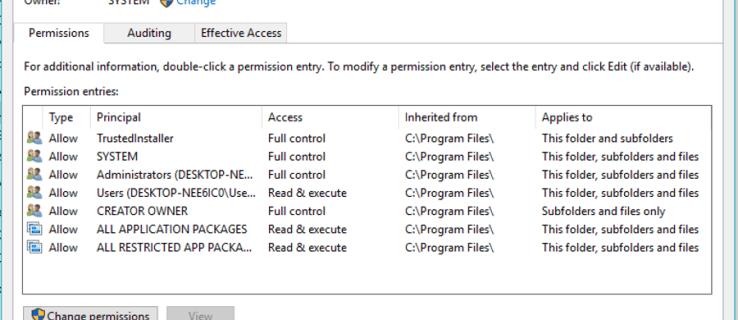
Мерехтіння моніторів, на жаль, не пішло слідом за ЕПТ-моніторами на звалище історії. Незважаючи на те, що нові монітори набагато надійніші за стару технологію ЕПТ, у них усе ще можливе мерехтіння, але не панікуйте. Якщо монітор вашого комп’ютера починає мерехтіти, це не означає автоматично, що апаратне забезпечення не працює. Це може просто означати, що потрібно оновити драйвер або що ви або хтось інший раніше вносили зміни в конфігурацію Windows.
У цій статті ви усунете несправність мерехтливого монітора, щоб дізнатися, що не так, і вирішити проблему.
Чому світлодіодний монітор комп'ютера мерехтить
Навіть якщо зображення на екрані комп’ютера виглядає як статичне зображення, це не так. Натомість зображення постійно перемальовується та швидко стирається, тому ваші очі не можуть його сприйняти. Якщо ви коли-небудь намагалися сфотографувати світлодіодний монітор, можливо, ви бачили певну міру мерехтіння у вигляді ліній. Цей сценарій особливо поширений для моніторів з частотою 60 Гц. Незважаючи на це, сучасний екран може оновлюватися до 100 разів на секунду або навіть більше завдяки новій технології. Ця дія відноситься до частоти оновлення, яка вимірюється в Герцах. Що нижча частота оновлення, то сильніше мерехтіння.
Ще однією причиною мерехтіння монітора є рівень яскравості та контрастності. Чим темніший екран, тим легше помітити мерехтіння.
Нарешті, підсвічування багатьох бюджетних моніторів використовує ШІМ (широтно-імпульсну модуляцію) для підсвічування, що призводить до більш помітного мерехтіння.
Пояснення частоти оновлення монітора
Коли ви дивитесь на технічні характеристики монітора, ви побачите таке число, як 60 Гц, 100 Гц або щось інше. Число вказує, скільки оновлень відбувається за секунду. На моніторі з частотою 60 Гц оновлення екрана виконується 60 разів на секунду. Монітор із частотою 100 Гц оновлюватиметься 100 разів на секунду. Чим вищою є частота оновлення, тим швидше дисплей реагує на зміни та тим плавнішою буде робота. Саме тому телевізори з частотою 100 Гц стали такими популярними, а комп’ютерні монітори з частотою 100 Гц ідеально підходять для ігор, де дисплей постійно змінюється.
Деяким людям більше подобається частота оновлення, ніж іншим. Геймер вважає вищу частоту оновлення кращою для свого ігрового досвіду, головним чином тому, що відбувається багато рухів і швидких дій. Деякі люди можуть запускати монітори з такою повільною частотою, як 60 Гц, і все одно відчувати себе задоволеними, наприклад компанії, які використовують монітор лише для обслуговування клієнтів або офісних електронних таблиць. Подібно до відеоредакторів, інші люди віддають перевагу високій частоті оновлення для кращої чіткості процесу редагування.
Пояснення широтно-імпульсної модуляції
У багатьох моніторах використовується ШІМ (широтно-імпульсна модуляція) підсвічування, що призводить до швидкого мерехтіння, навіть якщо око цього не бачить. ШІМ швидко вмикає і вимикає освітлення і призначений для регулювання рівня яскравості світлодіодів. Метод ШІМ для затемнення підсвічування полягає у зміні швидкості ввімкнення/вимкнення, що створює імпульси, які роблять світлодіоди тьмянішими. Коли яскравість зменшується, мерехтіння стає більш помітним. Багато моніторів на ринку використовують ШІМ для економії грошей, але є деякі вигідні пропозиції щодо моделей без ШІМ. Ви повинні зробити домашнє завдання. Мерехтіння зазвичай призводить до напруги очей, головного болю тощо. Загалом підсвічування без мерехтіння допомагає запобігти проблемам зі здоров’ям і покращує візуальну продуктивність.
Кроки, щоб виправити мерехтливий монітор комп’ютера
1. Перевірте кабель монітора
Обидві сторони кабелю DVI монітора мають гвинти, які фіксують їх на місці, але не всі ними користуються. Переконайтеся, що обидва кінці роз’ємів щільно тримаються на місці. Можливо, кабель несправний, якщо захист з’єднання не усуває мерехтіння. Візьміть запасний і поміняйте їх, щоб побачити, чи це вирішить проблему.
2. Перевірте живлення
Переконайтеся, що обидва кінці кабелю живлення надійно закріплені. Незакріплений кабель живлення іноді може призвести до мерехтіння екрана; зазвичай це супроводжується дзижчанням.
3. Перевірте налаштування дисплея (Windows)
Якщо ви нещодавно оновили графічний драйвер, перевірте налаштування дисплея, щоб переконатися, що нічого не змінилося.
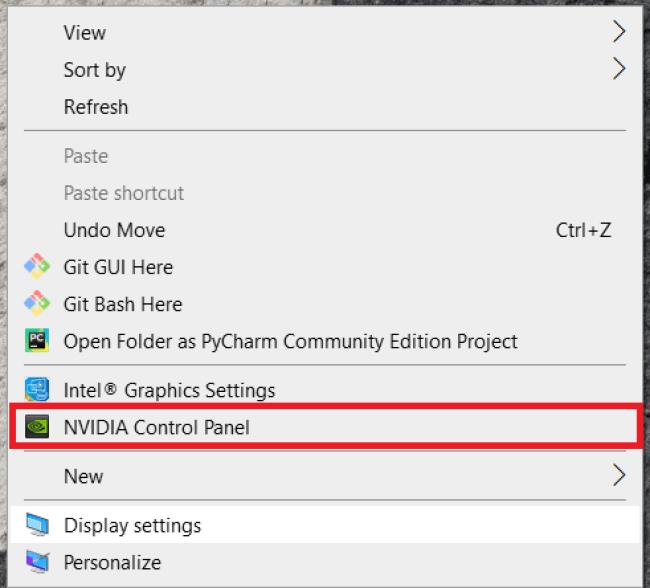
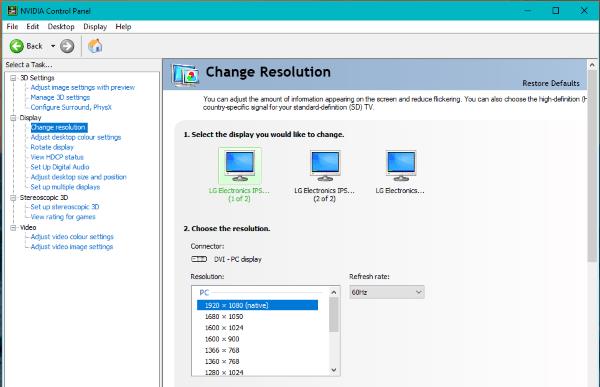
Ви також можете перевірити в налаштуваннях Windows 10.
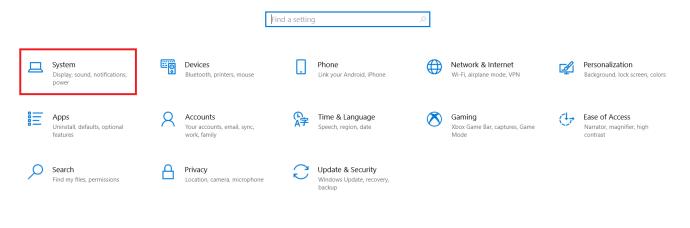
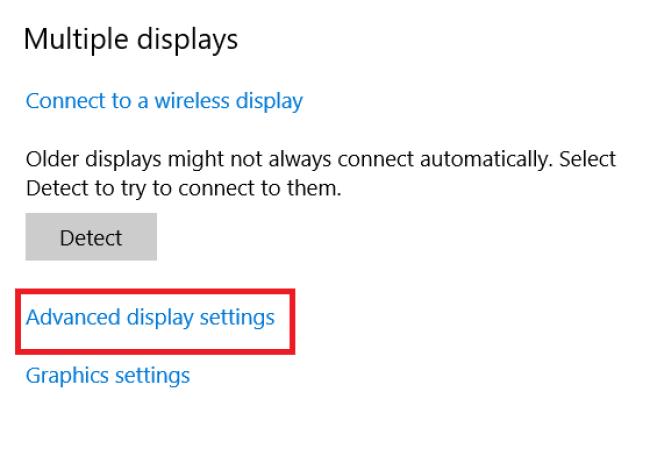
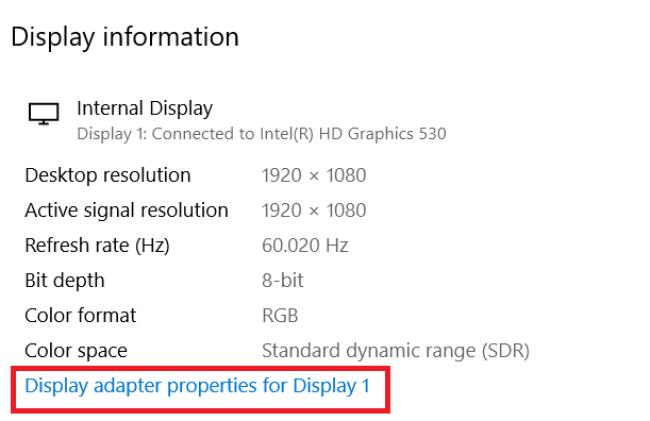
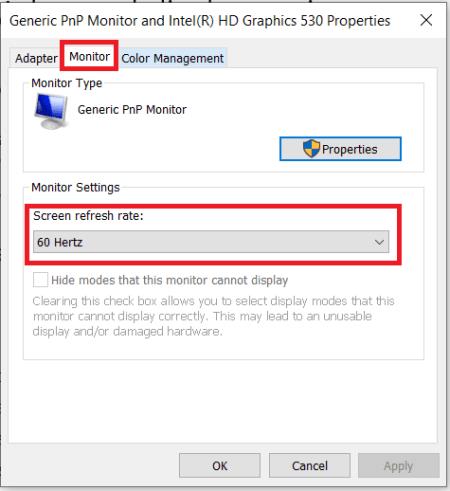
4. Перевірте свою відеокарту
Проблеми з відеокартою іноді можуть спричинити мерехтіння монітора. Ці ситуації незвичайні, але це ймовірність. Проблема не у вашій графічній карті, якщо у вас є кілька моніторів і працює лише один екран. Якщо всі монітори або ваш єдиний монітор мерехтять, варто перевірити апаратне забезпечення та підключення.
Переконайтеся, що на поверхні вашої відеокарти немає бруду та пилу. Переконайтеся, що охолоджуючий вентилятор працює, а всі корпусні вентилятори працюють, коли вони повинні. Використовуйте Speedfan або подібну програму для моніторингу температури вашої відеокарти, оскільки перегрів є основною причиною більшості проблем. Якщо все виглядає нормально, можливо, це не ваша відеокарта спричиняє мерехтіння.
5. Перевірте монітор
Останньою потенційною причиною мерехтіння монітора комп’ютера є сам монітор. Ви можете спробувати перевірити його, змінивши порт, який ви використовуєте. Якщо ви використовуєте з’єднання DVI, використовуйте вихід VGA або DisplayPort. Якщо нічого не зміниться, вам може знадобитися позичити інший монітор, щоб перевірити його або перевірити його на іншому комп’ютері, який, як ви знаєте, працює нормально. Якщо монітор мерехтить на іншому комп’ютері або з іншим апаратним підключенням, то, на жаль, термін служби вашого монітора, ймовірно, закінчився.
Монітори підлягають ремонту, але ремонт, імовірно, коштуватиме дорожче, ніж покупка нового, якщо ваш монітор не дуже високого класу та дорогий.
У підсумку, існує кілька причин, чому монітор може почати мерехтіти. На щастя, це не завжди означає, що вам потрібно купувати новий монітор. Досить часто просте налаштування налаштувань дисплея виправляє ситуацію. Сподіваємось, ці поради допоможуть вам діагностувати проблему мерехтіння монітора.
Програми для відеодзвінків стали найважливішою частиною віддаленої роботи та навчання. Досліджуйте, як зменшити гучність у Zoom, Google Meet та Microsoft Teams.
Дізнайтеся, як налаштувати мобільну точку доступу в Windows 10. Цей посібник надає детальне пояснення процесу з урахуванням безпеки та ефективного використання.
Досліджуйте, як налаштувати налаштування конфіденційності в Windows 10 для забезпечення безпеки ваших персональних даних.
Дізнайтеся, як заборонити людям позначати вас у Facebook та захистити свою конфіденційність. Простий покроковий посібник для безпеки у соцмережах.
Пам’ятаєте часи, коли Bluetooth був проблемою? Тепер ви можете ефективно обмінюватися файлами через Windows 10 за допомогою Bluetooth. Дізнайтеся, як це зробити швидко і легко.
Ось посібник про те, як змінити тему, кольори та інші елементи в Windows 11, щоб створити чудовий робочий стіл.
Детальна інструкція про те, як завантажити Google Meet на ваш ПК, Mac або Chromebook для зручного використання.
Детальний огляд процесу налаштування VPN в Windows 10 для безпечного та анонімного Інтернет-серфінгу.
Ось як ви можете отримати максимальну віддачу від Microsoft Rewards для Windows, Xbox, Mobile, покупок і багато іншого.
Оскільки продуктивність і доступність бездротових периферійних пристроїв продовжують зростати, Bluetooth стає все більш поширеною функцією на ПК з Windows. Досліджуйте, як підключити та використовувати Bluetooth.








